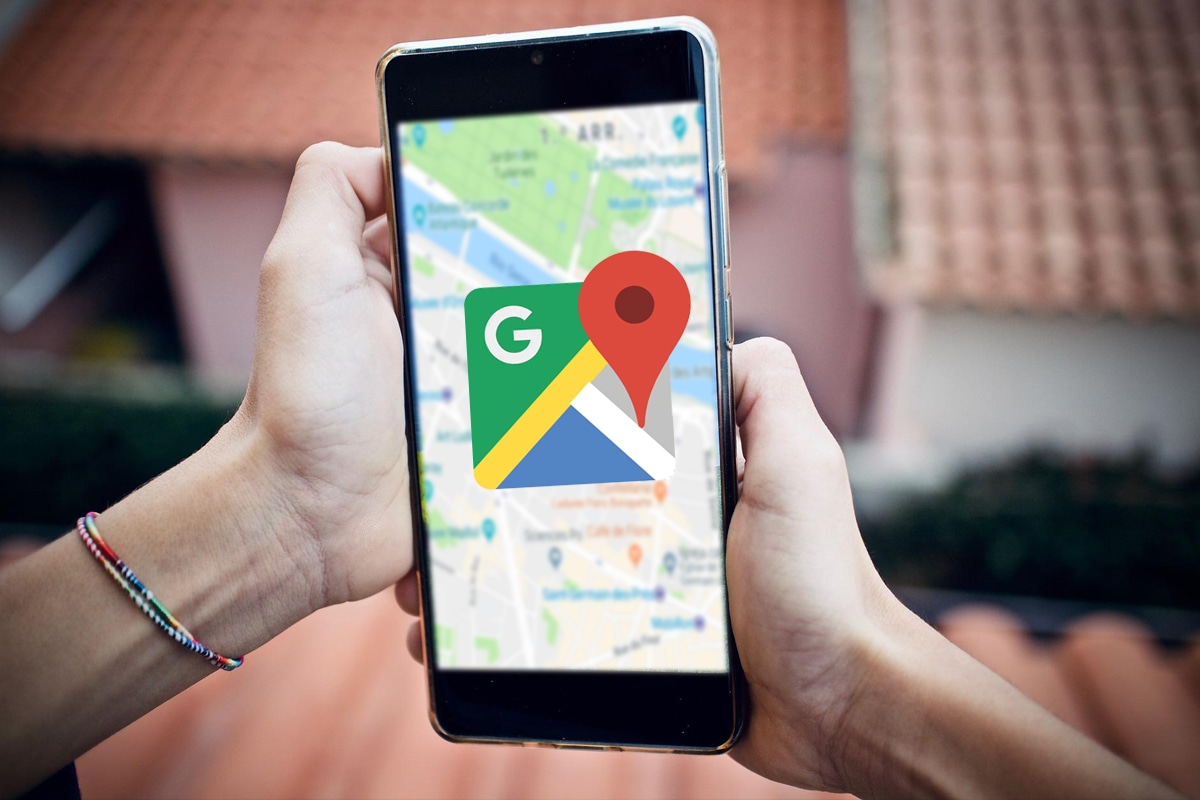¿Alguna vez has visto tu casa o la de tus amigos a través de Google Maps? Si es así puede que te parezca divertido hacerlo para así visualizar cómo luce desde la aplicación.
Sin embargo, con los constantes robos, algunas personas han optado por pedirle a Google que su casa aparezca difuminada cuando alguien la busque. En ese sentido, existe una manera de aplicar este objetivo en solo unos cuantos pasos. Toma nota.
El truco para ocultar tu casa en Google Maps
- Lo que primero debes hacer es abrir la app de Google Maps.
- Ahora, busca la dirección de tu casa y presiona en Street View.
- Seguido, presiona en el icono de tres puntos en vertical, ubicado en la zona superior izquierda.
- Entre las opciones que aparezcan pulsa en Reportar Problema.
- Una vez hecho esto, se abrirá una ficha para que completes algunos datos.
- Luego, aparecerá una vista previa de la imagen de tu casa y deberás ajustarla para que se difumine.
- En instantes, tendrás que explicar la razón por la que deseas que difuminen tu domicilio.
- Cuando hayas finalizado, deberás que poner tu correo electrónico, llenar el código reCAPTCHA y enviarlo.
- Por último, solo queda esperar los resultados una vez que Google revise tu información.
Cómo contestar llamadas en iPhone sin tocarlo
Tal y como se mencionó en líneas anteriores, hay varias maneras de poder contestar una llamada en tu iPhone sin tocarlo, esto debido a que el dispositivo de Apple cuenta con varias funciones como la de Siri, Control de voz o incluso con los Airpods. Pero, en esta ocasión, usaremos la opción Enrutamiento de audio de llamadas.
- Primero, abre el apartado Configuración de tu iPhone y seleccione en Accesibilidad.
- Tras esto, dirígete hacia la zona inferior y elija el botón Física y motora.
- Luego, pulsa sobre la pestaña Tocar, seguido de Enrutamiento de audio de llamada.
- Por último, activa Respuesta automática de llamadas y listo.
TUTORIAL PARA VER LA CONTRASEÑA DE GMAIL DESDE TU EQUIPO ANDROID
- Ingresa a la aplicación de Google instalada en tu dispositivo Android
- En la esquina superior derecha, verás tu foto de perfil dentro de un círculo, tócala para ver el nuevo menú
- Presiona en Administrar tu Cuenta de Google y entra en Información Personal
- Desliza hasta ver la sección de Contraseña, se te indicará la fecha en la que realizaste la última modificación de tu clave
- Al ingresar, el sistema te pedirá colocar tu contraseña, pon tu clave y toca en Siguiente
- Ahora deberás colocar una nueva clave de seguridad con su posterior confirmación
Inmediatamente, Google cerrará todas las sesiones donde estuvo abierta y solicitará que ingreses con la nueva contraseña asignada.
Cómo editar un documento Word en tu iPhone
- Una vez que hayas subido el archivo Word a Drive, debes descargar la aplicación Documentos de Google.
- Después, tienes que iniciar sesión en la app usando tu cuenta de Google.
- Dentro de la aplicación, elije el documento que desees editar y dale a abrir.
- En la zona inferior derecha verás un ícono en forma de lápiz, pulsa sobre él para que empieces a escribir.
- En caso quieras editar cualquier información, presiona dos veces sobre la parte a modificar.
- Luego de que realices todos los cambios en el documento Word, pulsa en el check ubicado en la parte superior izquierda de tu iPhone y listo.
Cómo marcar ubicación en favoritos en Google Maps
- Primero, abre la app de Google Maps en tu celular.
- Luego, selecciona un lugar o conjunto de coordenadas que prefieras.
- Tras esto, presiona en la opción Guardar.
- Después, crea o elige una lista en la que puedas guardar tu sitio favorito y listo.
Con este breve truco, podrás acceder a tus lugares preferidos de forma sencilla y los ubicarás en el mapa con el icono correspondiente. De esta manera, ahorrarás bastante tiempo y no tendrás que poner ni la dirección o las coordenadas del sitio.